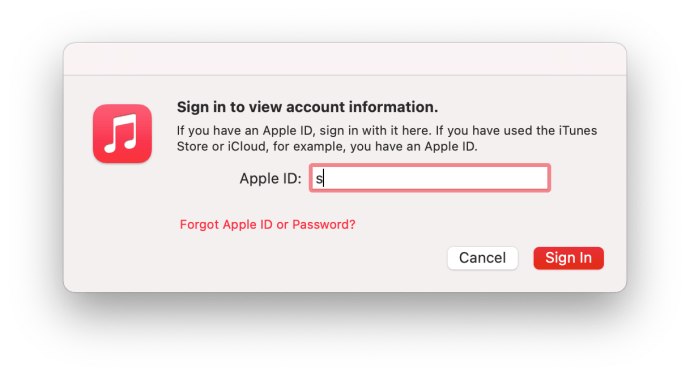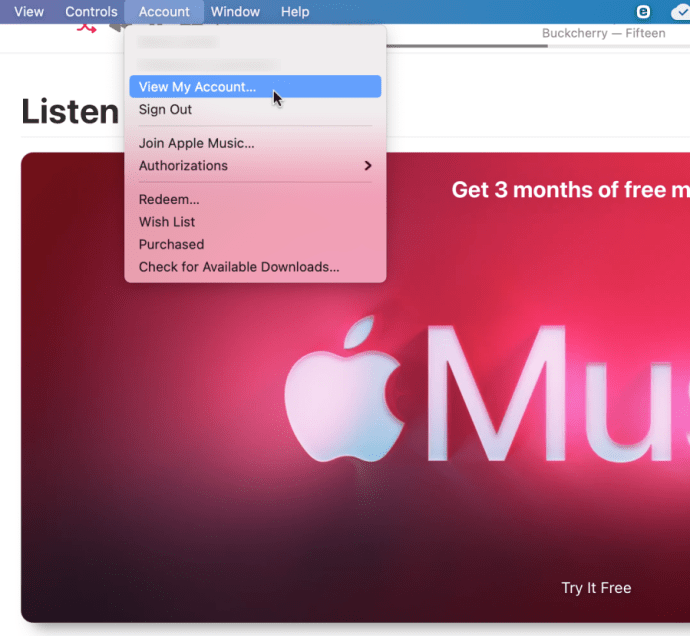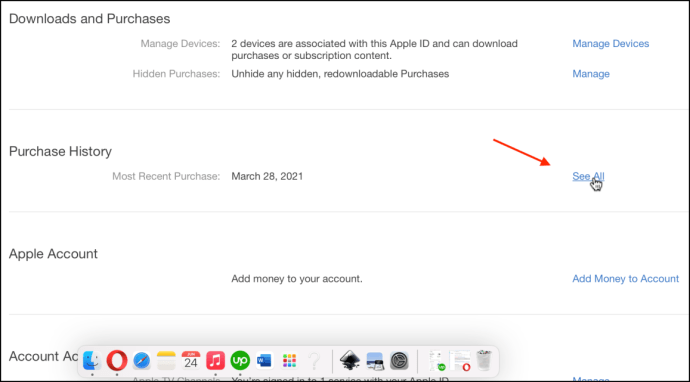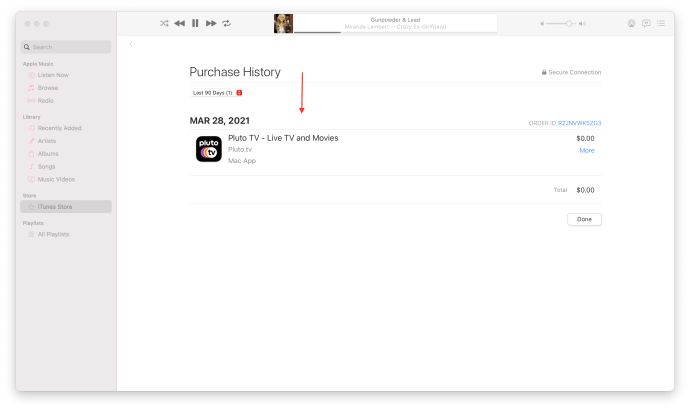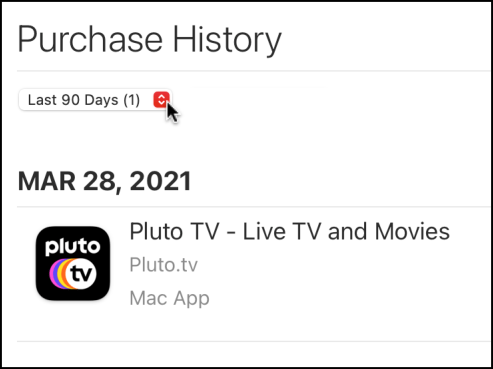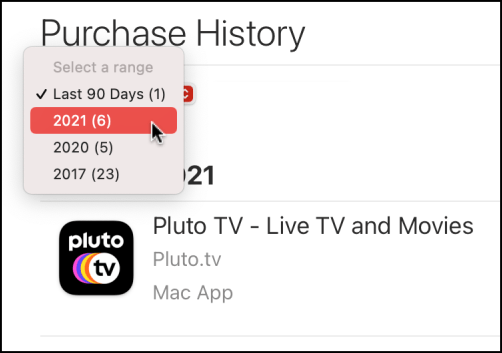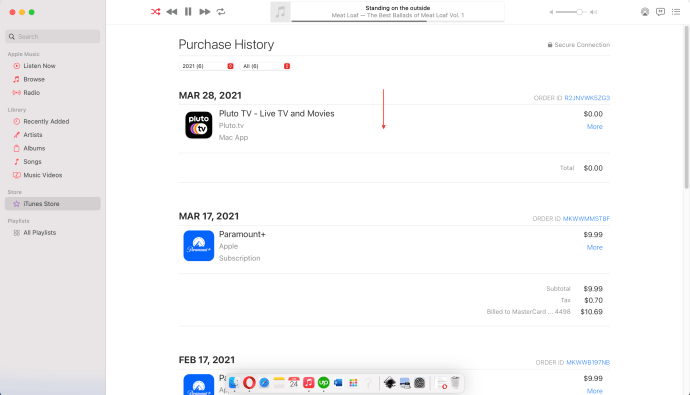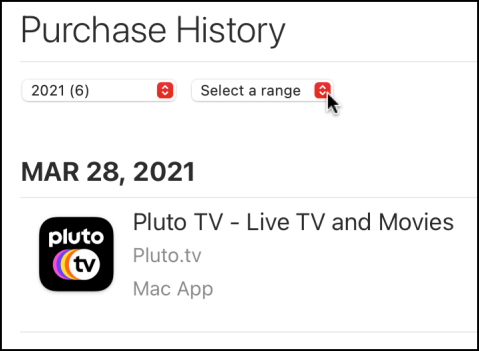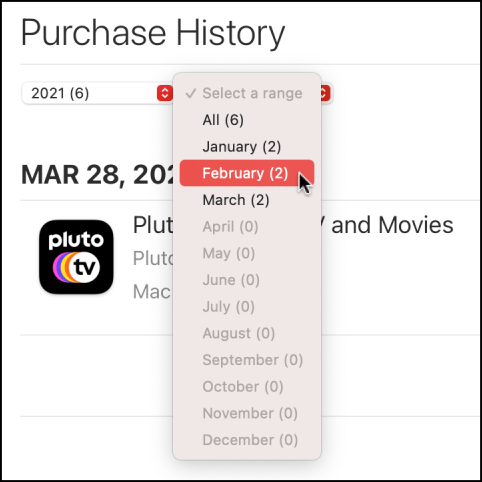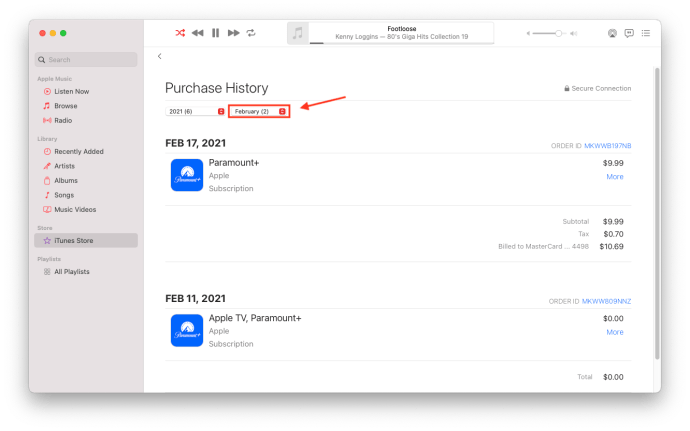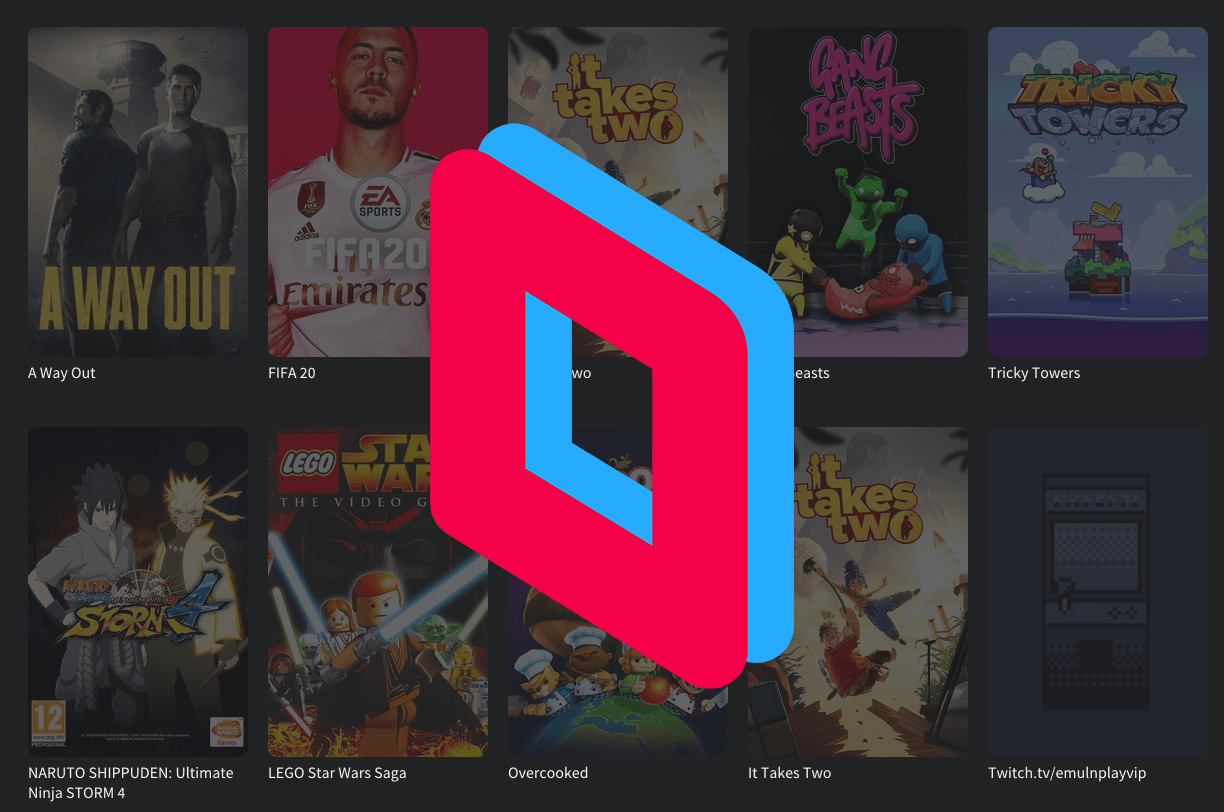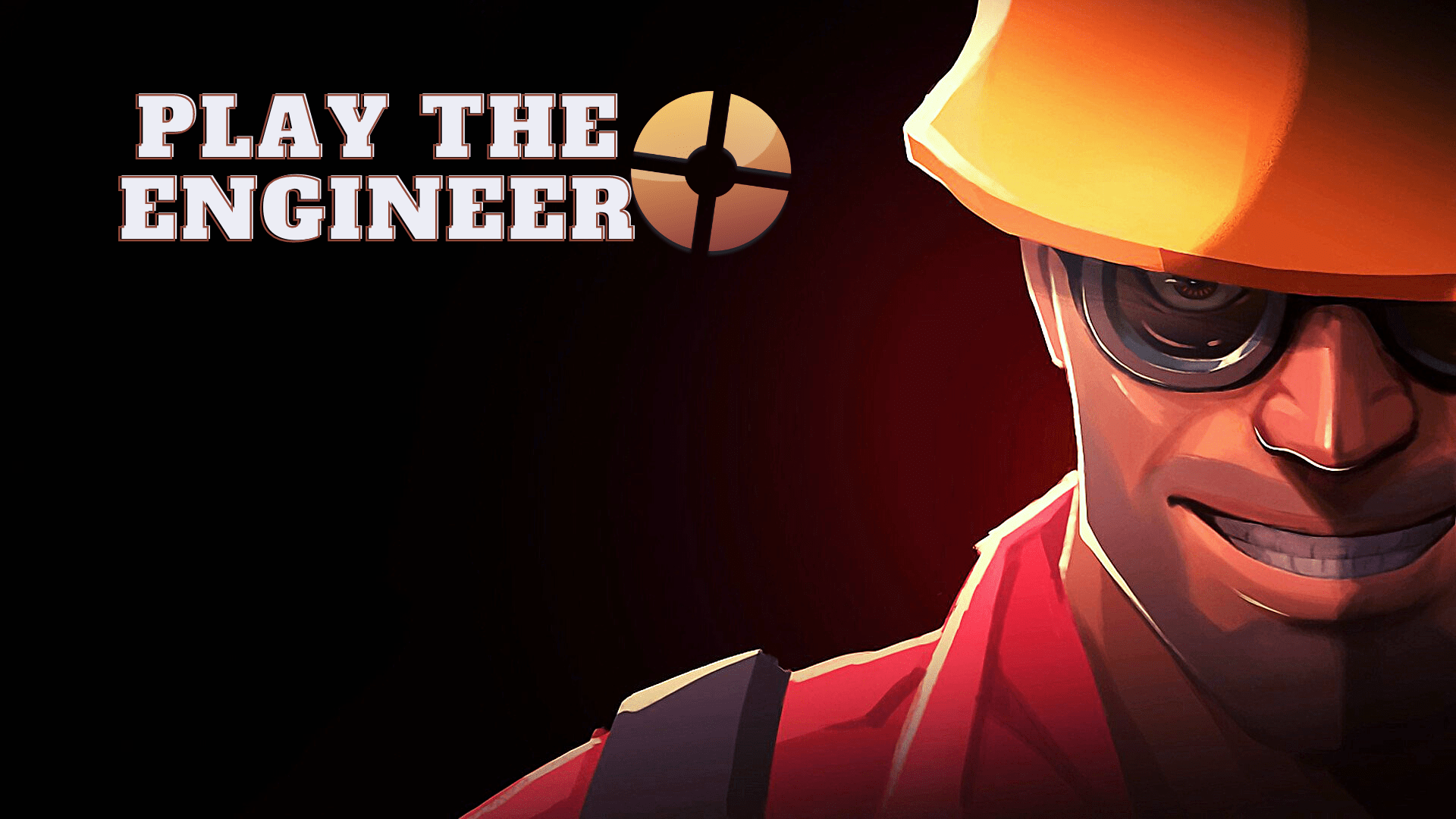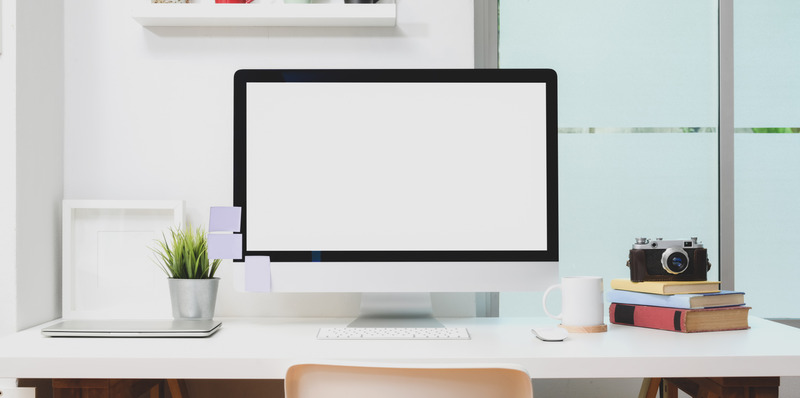iTunesを長期間使用している場合、購入履歴はかなり長く、さまざまである可能性があります。 iTunesはAppleMusic、Apple TV、Apple Podcastsに分かれていますが、購入履歴はiTunesで確認できます。希望またはあえてする場合は、以下の手順を使用してiTunesの購入履歴を表示できます。

iTunesを使用して購入履歴を表示する
購入を管理することで、以前に購入したアイテムを再ダウンロードし、他の誰もあなたのログインを取得していないことを確認し、あなたが何年にもわたって費やした金額を確認できます。 iTunesの購入履歴を表示したい場合は、数秒しかかかりません。
- 開ける 「iTunes」 AppleIDでログインします。
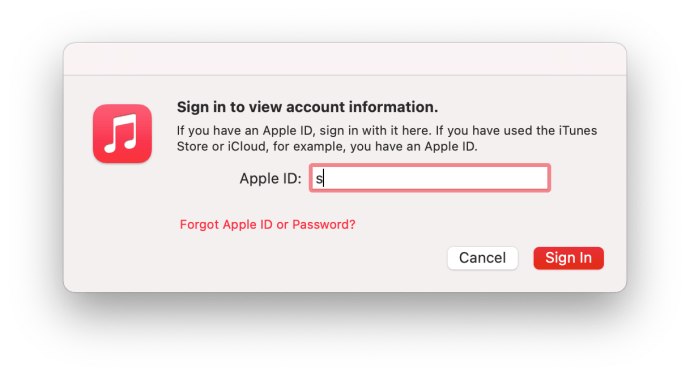
- 上部のメニューバーを使用して、 「アカウント->マイアカウントの表示」
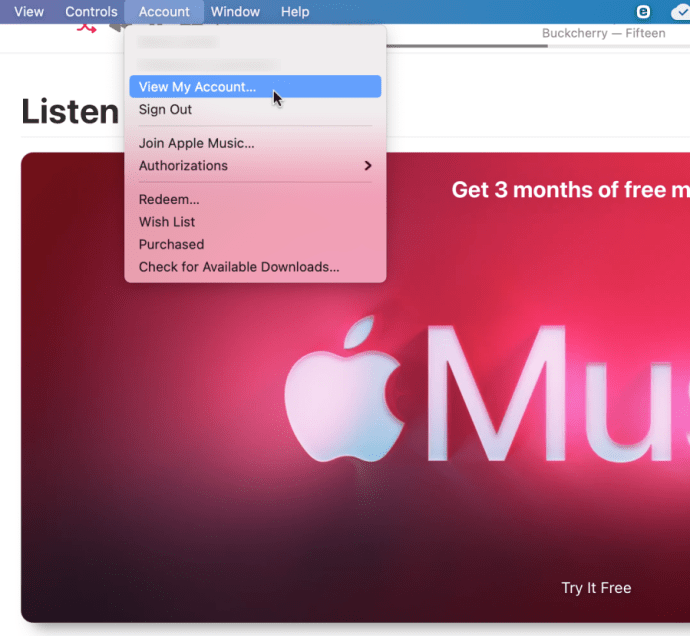
- 「購入履歴」セクションで、をクリックします "すべてを見る。"
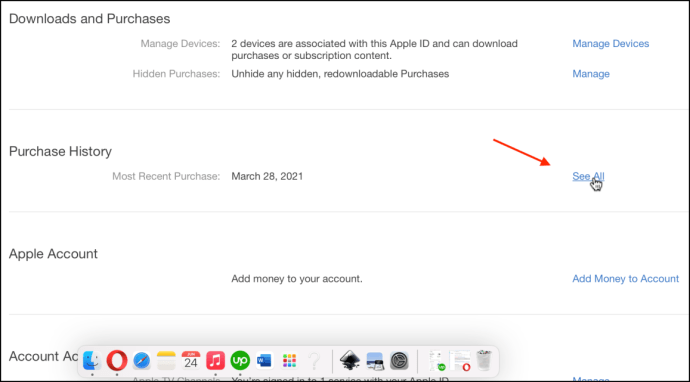
- デフォルトでは、過去90日以内の購入が画面に表示されます。
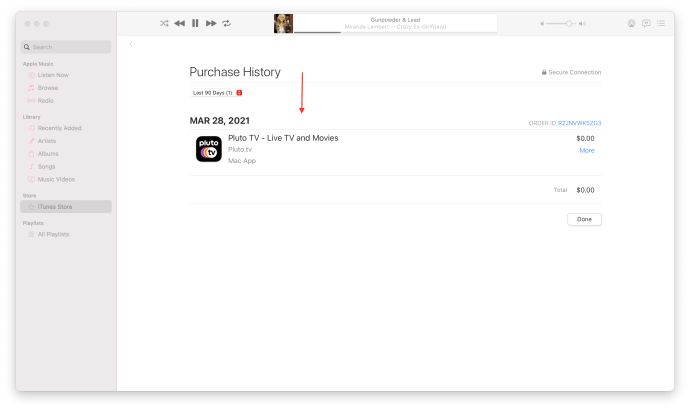
- 購入履歴をさらに詳しく知りたい場合は、赤い上下のキャレットアイコンをクリックして年を選択してください。
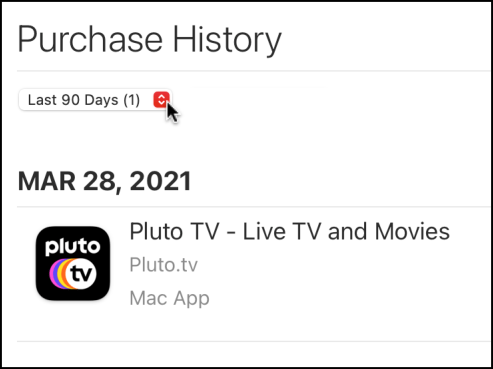
- ドロップダウンリストから表示する年を選択します。
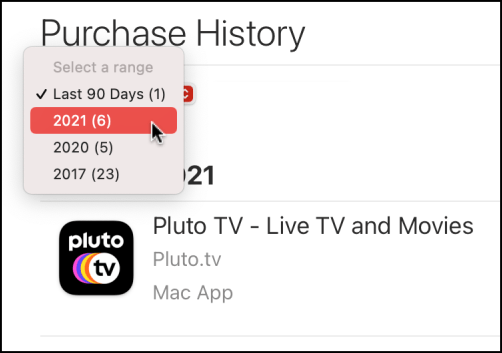
- 選択した年のすべての購入が表示されます。
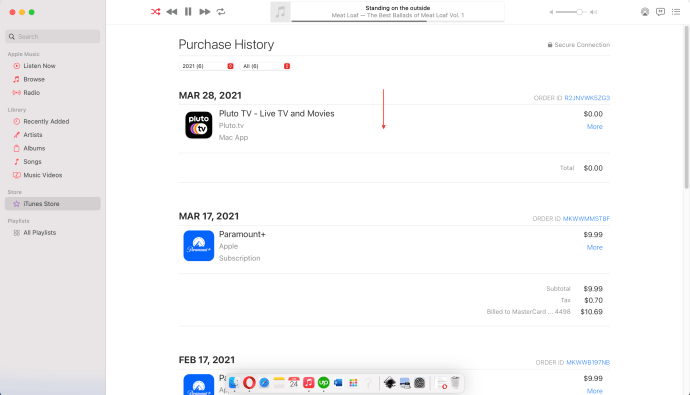
- リストをさらにフィルタリングするには、2番目のフィルターオプションで新しく表示された赤い上下のキャレットアイコンをクリックします。
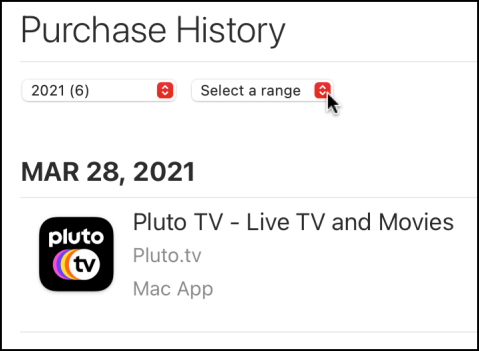
- 表示したいものを選択してください。
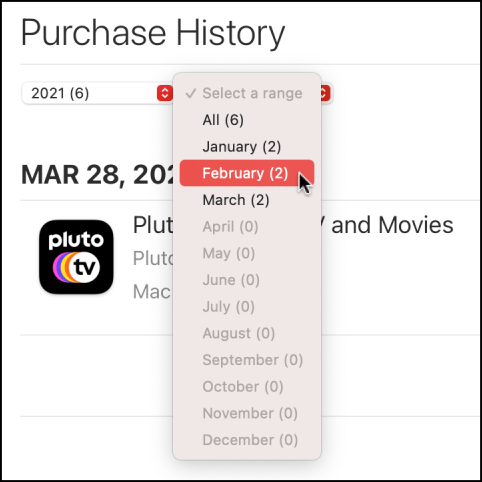
- 新しくフィルタリングされた購入リストが表示されます。任意のエントリで[詳細]をクリックして、詳細情報を表示できます。
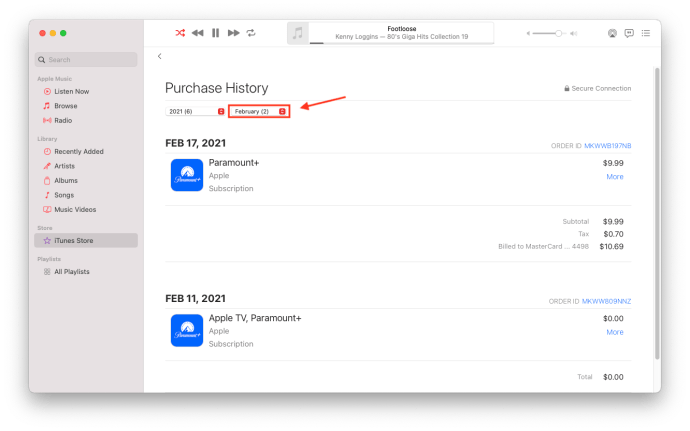
購入数によっては、フィルタリングされた履歴リストの読み込みに時間がかかる場合があります。あなたの歴史には 映画、音楽、アプリなどの購入。また、 すべての無料購入 それも。さらに、 コードを使用してiTunesに追加したBlu-rayまたはDVDムービーも表示されます、以下の例のように。
iPhoneまたはiPadで購入履歴を表示する
全体像を把握するには、コンピュータにiTunesをインストールする必要があります。その時点でアクセスできない場合は、iPhoneまたはiPadで詳細を確認できます。
- [設定]と[iTunes&AppStore]に移動します。
- プロンプトが表示されたら、AppleIDを入力します。
- お支払い情報を確認すると、過去90日間分の購入にアクセスできるはずです。このプロセスはすべてのデバイスで機能するとは限らないため、マイレージは異なる場合があります。
または、Appleの[問題の報告]ページにアクセスして、過去90日間のアクティビティを確認してください。
iTunesの購入履歴をさらに見る
購入リストが表示されたら、必要に応じてもう少し情報を抽出できます。
選択した購入の横にある灰色の矢印を選択して、詳細を表示します。日時、注文番号、正確なアイテム、コスト、およびその他の関連情報が表示されます。そこから、先に進んだり、購入に関する問題を報告したりできます。

iTunesの購入履歴の不一致の管理
iTunesの購入履歴を見て、アカウントが侵害されている可能性があるかどうかを確認している場合は、ここで何がいつ購入されたかを正確に確認できます。何かおかしいと思ったら、クレジットアカウントまたはデビットアカウントと照合して、お金が使われたかどうかを確認してください。そうであった場合は、[完了]の横にある[問題の報告]ボタンを選択します。
Appleに問題を報告する前に、不一致の別の理由があるかどうかを確認することは理にかなっています。アカウントのステータスがいくつかあるため、履歴が思ったとおりに表示されない可能性があります。これには、照会保留、遅延請求、サブスクリプションの更新、またはファミリーシェアリングの購入が含まれます。
照会保留 あなたの銀行がその有効性をチェックするために購入を保持する場所です。彼らはそれが合法であることを確認するためにあなたに連絡するかもしれません。これは通常、iTunesで最初に購入したとき、または銀行のシステムにフラグが立てられた場合にのみ発生します。
遅延充電 多くの場合、照会保留と同じものです。銀行内の何かが支払いを保留しています。これはまれで、通常は非常に一時的なものです。
サブスクリプションの更新 誰かがファミリーシェアリングに参加した結果、購入履歴に表示される場合があります。これは、ファミリーシェアリングに参加している誰かがサブスクリプションを持ってくるときによくあるクエリで、購入履歴に表示されます。
ファミリーシェアリング購入 ファミリーシェアリングの誰かが購入する場所です。あなたはそれを認識しないかもしれないので、確認するためにあなたの家族に確認する必要があります。
iTunesの購入履歴に見覚えのないものがあり、それらの状態を確認した場合は、すぐにAppleに問題を報告してください。支払いの管理の詳細については、Appleの料金情報ページにアクセスしてください。
現在アクティビティが発生している場合は、支払い方法を削除することもできます。後でいつでも再追加できます。
これで、iTunesの購入履歴を表示する方法と、不一致が見つかった場合の対処方法がわかりました。それが役に立てば幸い!